在使用 win11系统 的时候,很多人为了保护电脑安全,都会给其设置开机密码,但是在使用一段时间之后每次开机都要输入密码还是有点麻烦的,所以就有用户想要将其取消,那么win11密
在使用win11系统的时候,很多人为了保护电脑安全,都会给其设置开机密码,但是在使用一段时间之后每次开机都要输入密码还是有点麻烦的,所以就有用户想要将其取消,那么win11密码保护怎么取消呢?针对此问题,本文这就给大家介绍一下win11开机密码的取消教程。
方法如下:
1、点击任务栏中的开始。

2、然后点击设置。

3、点击帐户中的密码。
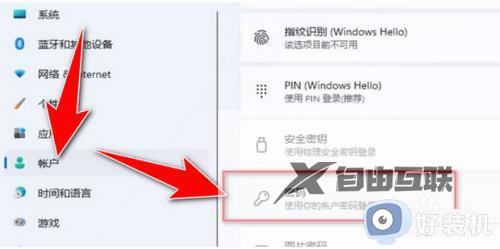
4、然后点击更改。
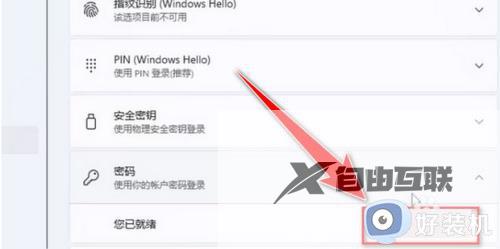
5、输入当前密码,点击下一页。
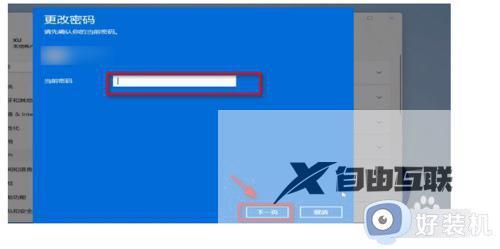
6、最后不要输入密码,点击下一页即可。
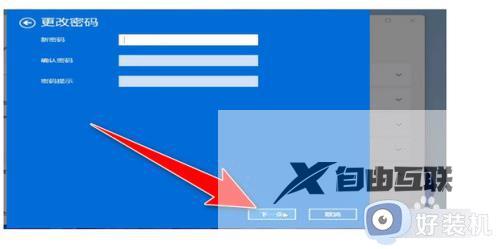
通过上述方法就可以取消win11系统开机密码了,如果你也想取消的话,就可以学习上面的方法来取消即可,希望帮助到大家。
